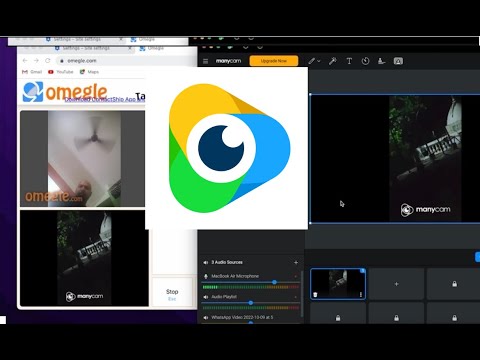תמיד רצית להתקרב ברחבי העולם, לראות אתרים מפורסמים וגיאוגרפיה, והכל בלחיצת עכבר? בעזרת Google Earth תוכלו לנווט בעולם גלובלי וירטואלי הבנוי מתמונות לוויין. התקנת Google Earth אורכת מספר דקות בלבד; אתה יכול אפילו פשוט להתקין אותו בדפדפן האינטרנט שלך, או להוריד אפליקציה לטלפון או לטאבלט שלך.
צעדים
שיטה 1 מתוך 3: התקנת Google Earth במחשב שלך

שלב 1. בדוק שהמחשב שלך עומד בדרישות
על מנת לפעול בצורה תקינה, Google Earth דורשת חומרת מחשב מינימלית וממליצה על חומרה קצת יותר חזקה. עם זאת, רוב המחשבים המודרניים אמורים להיות מסוגלים להריץ אותו ללא בעיות. להלן המפרט המומלץ לביצועים הטובים ביותר:
-
Windows:
- מערכת הפעלה: Windows 7 או 8
- מעבד: פנטיום 4 2.4GHz+
- זיכרון RAM: 1GB+
- ללא דיסק קשיח: 2GB+
- מהירות אינטרנט: 768 Kbps
- כרטיס מסך: DX9 256MB+
- תצוגה: 1280x1024+, 32 סיביות
-
Mac OS X:
- מערכת הפעלה: OS X 10.6.8+
- מעבד: אינטל ליבה כפולה
- זיכרון RAM: 1GB+
- ללא דיסק קשיח: 2GB+
- מהירות אינטרנט: 768 Kbps
- כרטיס מסך: DX9 256MB+
- תצוגה: 1280x1024+, מיליוני צבעים
-
לינוקס:
- ליבה 2.6+
- glibc 2.3.5 עם NPTL ואילך
- x.org R6.7 ואילך
- זיכרון RAM: 1GB+
- ללא דיסק קשיח: 2GB+
- מהירות אינטרנט: 768 Kbps
- כרטיס מסך: DX9 256MB+
- תצוגה: 1280x1024+, 32 סיביות
- Google Earth נתמך רשמית באובונטו

שלב 2. בקר באתר Google Earth
אתה יכול להוריד את Google Earth בחינם מאתר Google. כשאתה מבקר באתר Google Earth, תתקבל בברכה ההודעה "שלום, כדור הארץ" וכן תמונה אקראית ממפות Google.

שלב 3. לחץ על הקישור "Google Earth"
במרכז הדף יהיו שתי אפשרויות: Google Earth ו- Google Earth Pro. Google Earth רגיל הוא בחינם לכולם. גרסת ה- Pro עולה כסף, אך מכילה כלים נוספים למשווקים ולמתכנני עסקים.

שלב 4. לחץ על האפשרות Desktop
פעולה זו תעביר אותך לדף "Google Earth לשולחן העבודה". שימו לב שגרסה זו פועלת גם עבור מחשבים ניידים; "שולחן עבודה" מתייחס ליישומי שולחן עבודה במקום ליישומים מבוססי דפדפן.

שלב 5. לחץ על הלחצן "הורד את Google Earth"
זה ממוקם בפינה השמאלית התחתונה של הקולאז 'בדף Google Earth לשולחן העבודה.

שלב 6. קרא והסכים לתנאי השימוש
לפני שתוכל להוריד, יהיה עליך לקרוא את המדיניות. הורדת התוכנית פירושה שאתה מסכים הן לתנאי השימוש והן למדיניות הפרטיות.

שלב 7. לחץ על "מסכים והורד"
תוכנית ההתקנה תורד למחשב שלך. בהתאם להגדרות הדפדפן שלך, ייתכן שיהיה עליך לאשר את ההורדה לפני שהיא מתחילה.
-
המתקין המתאים למערכת ההפעלה שלך יורד אוטומטית.

התקן את Google Earth Step 7 Bullet 1

שלב 8. התקן את Google Earth
לאחר סיום הורדת קובץ ההתקנה, התקן את התוכנית כדי לגשת אליה:
- חלונות - לחץ פעמיים על קובץ ההתקנה שהורדת. התוכנית תחבר לשרת Google Earth ותוריד כמה קבצים נחוצים. כעבור רגע, Google Earth תתקין את עצמה ואז תתחיל מיד. אינך צריך להגדיר אפשרויות במהלך ההתקנה.
- מק - לחץ פעמיים על קובץ.dmg שהורד למחשב שלך. פעולה זו תפתח תיקייה חדשה המכילה את אפליקציית Google Earth. גרור סמל זה לתיקיית היישומים שלך. כעת תוכל להפעיל את Google Earth על ידי לחיצה על הסמל בתיקיית היישומים שלך.
- אובונטו לינוקס -פתח את הטרמינל (Ctrl+Alt+T), הקלד sudo apt-get install lsb-core ולחץ על ↵ Enter. לאחר שחבילת lsb-core מסיימת את ההתקנה (או שהיא כבר מותקנת), לחץ פעמיים על קובץ.deb שהורד מאתר Google Earth. Google Earth יותקן ותוכל למצוא אותו ביישומים → אינטרנט.

שלב 9. התחל להשתמש ב- Google Earth
לאחר שתתקין אותו תוכל להתחיל להשתמש ב- Google Earth. כאשר אתה מפעיל אותו בפעם הראשונה, יופיע חלון עם טיפים ומדריכים. אל תהסס לקרוא את אלה או פשוט לצלול פנימה.
תוכל להיכנס באמצעות חשבון Google שלך כדי לקשר עם המפות והמיקום השמורים שלך
שיטה 2 מתוך 3: התקנת הפלאגין של Google Earth לדפדפן שלך

שלב 1. בדוק שאתה עומד בדרישות
תוכל להוריד תוסף לדפדפן שלך שיאפשר לך לצפות בכדור הארץ של Google Earth בתוך דפי אינטרנט ולהפעיל את Earth View במפות Google. המחשב שלך חייב לעמוד בדרישות המערכת של Google Earth (ראה סעיף קודם) והדפדפן שלך חייב להיות אחד מהגרסאות הבאות או מאוחר יותר:
- Chrome 5.0+
- Internet Explorer 7+
- Firefox 2.0+ (3.0+ OS X)
- Safari 3.1+ (OS X)

שלב 2. בקר באתר Google Earth
אתה יכול להוריד את התוסף Google Earth מאתר Google. כשאתה מבקר באתר Google Earth, תתקבל בברכה ההודעה "שלום, כדור הארץ" וכן תמונה אקראית ממפות Google.

שלב 3. לחץ על הקישור "Google Earth"
במרכז הדף יהיו שתי אפשרויות: Google Earth ו- Google Earth Pro. התוסף של Google Earth בחינם לכולם.

שלב 4. לחץ על האפשרות אינטרנט
דף הפלאגין של Google Earth ייטען באופן מיידי. Google תנסה להתקין את התוסף באופן אוטומטי. בהתאם להגדרות הדפדפן שלך, ייתכן שיהיה עליך לאשר זאת לפני שהיא מתרחשת.
משתמשי Firefox אינם יכולים להתקין את הפלאגין בזמן ש- Firefox פועל. המשמעות היא שתצטרך להתקין את התוסף עם דפדפן אחר. התוסף אוניברסלי בכל הדפדפנים המותקנים

שלב 5. בדוק את התוסף
לאחר התקנת התוסף, רענן את הדף בו אתה נמצא (F5). אתה אמור לראות את הטעינה של כדור הארץ של Google Earth במסגרת האמצעית של הדף.
תראה הודעה מתחת לגלובוס המודיעה לך שהתקנת את התוסף בהצלחה
שיטה 3 מתוך 3: התקנת Google Earth במכשיר הנייד שלך

שלב 1. פתח את חנות האפליקציות של המכשיר שלך
Google Earth זמין בחינם גם למכשירי Android וגם ל- iOS. אתה יכול להשתמש ב- Google Earth הן בטלפון והן בטאבלטים.
תוכל גם למצוא קישורים ישירות לאפליקציה בחנות על ידי ביקור באתר Google Earth בטלפון שלך, בחירת "נייד" ולאחר מכן לחיצה על הקישור המתאים למכשיר שלך

שלב 2. חפש את אפליקציית Google Earth
וודא שאתה מוריד את האפליקציה החינמית שפורסמה על ידי Google Inc.

שלב 3. התקן את האפליקציה
ב- Android, הקש על כפתור ההתקנה כדי להתחיל בהורדת האפליקציה. במכשירי iOS, הקש על הלחצן חינם ולאחר מכן הקש על כפתור ההתקנה שמופיע. ייתכן שיהיה עליך להזין את סיסמת החשבון שלך.
אם יש לך מכסה נתונים בשירות שלך, ייתכן שתרצה להוריד את האפליקציה בחיבור Wi-Fi

שלב 4. פתח את האפליקציה
לאחר ההתקנה, האפליקציה אמורה להופיע במסך הבית או במגירת האפליקציות. הקש על סמל האפליקציות כדי לפתוח אותו והתחל להשתמש ב- Google Earth. מומלץ שתעבור קודם כל על ההדרכה המהירה בכדי לתפוס את השימוש באצבעותיך כדי לנווט בעולם.